Migrando o site WordPress para um novo host com tempo de inatividade zero
Publicados: 2017-03-02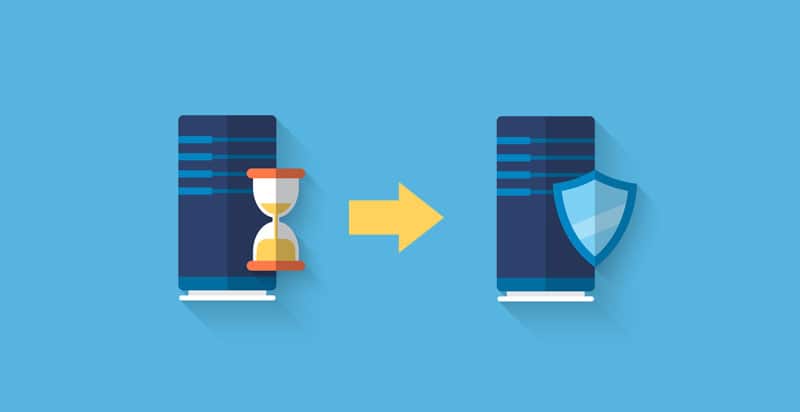
Sempre que você decidir mover seu site WordPress para um novo serviço de hospedagem na web, existe o risco de perda de dados e tempo de inatividade potencial. No entanto, com o conhecimento adequado e técnicas de implementação, você pode mover sites WordPress para novos domínios sem perda de dados e sem tempo de inatividade.
É importante que você também não perca dados durante o processo de transição. Os 6 passos descritos abaixo irão guiá-lo de forma estruturada para que você possa executar a transição com sucesso.
Etapa 1: escolha seu novo host
Este é o primeiro passo óbvio. Você precisa ser seletivo no processo de finalização do novo host para que não tenha problemas no futuro.
Tenha em mente suas expectativas atuais do serviço de hospedagem enquanto estima seu crescimento nos próximos 2-3 anos; selecione o provedor de serviços que é capaz de atender às suas demandas futuras também facilmente.
Você pode escolher entre as três categorias principais – hospedagem compartilhada, hospedagem na nuvem e servidores dedicados. Embora a maioria dos servidores de hospedagem ofereça serviços de migração para mover sites WordPress sem cobrança, pode haver pequenas taxas envolvidas em alguns casos. Aqui está um ótimo guia de John Hughes sobre como escolher a hospedagem certa.
Depois de selecionar seu novo servidor de hospedagem, certifique-se de ter os detalhes de seus hosts da Web antigos e novos, juntamente com uma ferramenta FTP (File Transfer Protocol) à mão. Você também pode excluir arquivos de backup mais antigos, limpar o cache, excluir temas e plugins não utilizados, limpar todo o spam do seu site. Isso garantirá tamanhos de arquivo menores e processo de migração mais rápido.
Etapa 2: instalar o duplicador
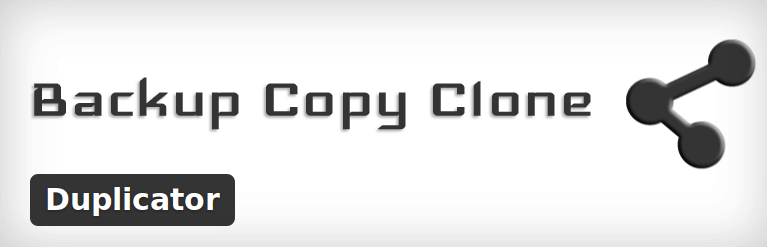
Agora, você precisa instalar e ativar o plug-in 'Duplicador' em seu site antigo. Este plugin é gratuito e é uma ferramenta muito útil para mover sites WordPress para novos domínios.
Após a ativação, vá para a seção 'Pacotes' e clique no botão “Criar novo” localizado no canto superior do lado direito.
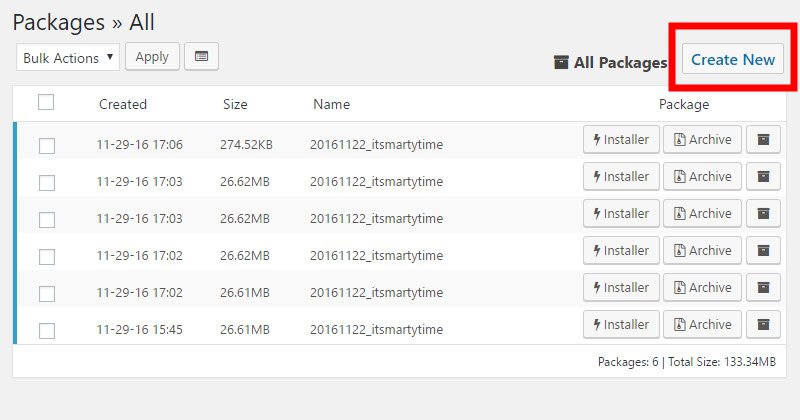
Siga as instruções subsequentes conforme elas aparecem depois de clicar no botão 'Próximo' . Assim que o resultado da verificação mostrar ' Bom' em relação a todos os parâmetros na tela, clique no botão 'Build' para gerar os arquivos 'Installer' e 'Archive' para baixar os pacotes.
O 'Arquivo' é uma cópia do seu site WordPress, enquanto o 'Instalador' automatizará o processo de instalação em seu novo host.
Etapa 3: Importando o site antigo para o novo host
Os arquivos 'Arquivo' e 'Instalador' criados anteriormente agora precisam ser enviados para o seu novo host. Você pode usar uma ferramenta de FTP gratuita para ajudar no processo.
Você precisa inserir o endereço IP do seu novo host nas configurações do plug-in FTP para que os arquivos sejam transferidos para o novo host em vez do antigo. Esses arquivos precisam estar estacionados no diretório raiz do seu novo serviço de hospedagem, consulte o provedor de serviços para obter a localização e o caminho exatos.
O arquivo installer.php e o arquivo archive.zip precisam estar em um diretório raiz completamente vazio, portanto, garanta o mesmo antes do processo de transferência.
Etapa 4: Garantir tempo de inatividade zero
Após a conclusão do processo de upload, acesse o arquivo 'installer.php' através de um navegador da web. O comando retornará um erro 404, pois seu domínio ainda está apontando para seu host antigo. Para resolver esse problema, você precisa alterar o arquivo 'hosts' em seu computador.

A modificação deste arquivo permite o acesso ao seu novo domínio apenas através do seu terminal/endereço IP.
Primeiro, você precisa encontrar o endereço IP compartilhado do seu novo domínio. Isso é acessível através do painel 'cPanel'; clique em “Expand Stats” na barra lateral e observe o “endereço IP compartilhado” .
Em seguida, execute seu aplicativo Bloco de Notas nas configurações de 'administrador'. Clique em 'Arquivo/Abrir' , acesse C:\Windows\System32\drivers\etc e selecione o arquivo 'Hosts'. Aqui, insira o endereço IP compartilhado de seu novo domínio e seu nome de domínio para acessar seu novo host apenas do seu computador.
Todo o exercício descrito acima garante que não haja tempo de inatividade do seu site. Enquanto você executa os processos de migração, outros usuários ainda podem acessar seu site no antigo host. Depois que você estiver satisfeito que o novo serviço de hospedagem está funcionando, remova a entrada do arquivo 'hosts'.
Etapa 5: iniciando o processo de migração
Com o exercício acima, agora você pode acessar seu novo domínio do seu computador. Execute o arquivo “installer.php” em um navegador.
O programa instalador solicitará o nome do banco de dados no início. Você pode criar um através do 'cPanel' do seu novo serviço de hospedagem. Anote o nome de usuário e a senha do banco de dados. Essas informações precisam ser inseridas nos campos apropriados na configuração do 'Instalador'.
Depois de concluído, clique no botão “Testar Conexão”; isso verifica o estabelecimento do link com seu domínio. Quando a conexão estiver funcionando, você precisa rolar para baixo e aceitar os “avisos e avisos” e clicar em “Executar implantação”. Isso começará a importar seu banco de dados antigo, o que pode levar algum tempo dependendo do tamanho.
Em seguida, o instalador solicitará a verificação dos caminhos de URL. Verifique sua precisão e clique em “Executar atualização” para concluir o processo.
Em seguida, você pode verificar se os processos estão funcionando um a um; clique em cada um deles na ordem mostrada no painel de exibição para verificar se estão funcionando perfeitamente.
Por fim, você precisa remover as alterações feitas no arquivo 'hosts' do Windows do seu computador na Etapa 4.
Etapa 6: alterando o domínio
Até agora, você fez uma cópia completa do seu site para o novo serviço de hospedagem na web. No entanto, a conta antiga do seu host ainda está operacional. Você precisa alterar os 'servidores de nomes' DNS para que os visitantes sejam levados para o novo local do seu site WordPress.
Caso você esteja registrado no novo provedor de serviços, a melhor prática é transferir seu domínio para o novo host. Para fazer isso, você precisa atualizar seu 'servidor de nomes'. Eles geralmente são dois endereços de URL, um pouco como “ab1.hostname.com” na estrutura.
Você também pode solicitar assistência ao seu provedor de serviços da Web neste assunto. Diferentes serviços de hospedagem na web têm configurações diferentes para o processo de atualização, mas basicamente, você precisa encontrar o botão 'Servidor de nomes' na área "Gerenciamento de domínio".
Clicar no botão 'Gerenciar' ou similar em 'servidor de nomes' levará você à tela "Configurações do servidor de nomes". Aqui, você precisa inserir as novas informações do servidor DNS. Dependendo do número, as alterações podem levar de 4 a 48 horas para a propagação completa para todos os usuários.
Portanto, as seis etapas descritas acima garantirão uma transição perfeita para um novo host da Web sem tempo de inatividade do site no processo. Para errar por precaução, espere alguns dias antes de fechar sua conta no antigo host.
